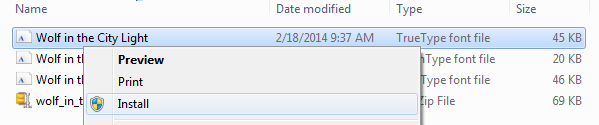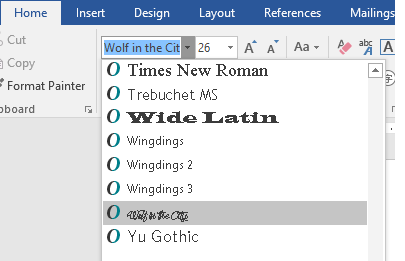Ett sätt att ändra format på ett dokument är att lägga till ett nytt teckensnitt. Om du vill lägga till ett teckensnitt i Word laddar du ned och installerar teckensnittet i Windows, där det blir tillgängligt för alla Microsoft 365 program.
Teckensnitt kommer som filer, och det finns många webbplatser på Internet där du kan ladda ned gratis teckensnitt, till exempel DaFont. Du kan också importera filer från en CD-skiva, en DVD-skiva eller organisationens nätverk. Både TrueType- (filnamnstillägg .ttf) och OpenType-teckensnitt (.otf) fungerar fint.
Obs!: Se till att du litar på källan innan du laddar ned ett teckensnitt.
Lägga till ett teckensnitt
-
Ladda ned teckensnittsfilerna. De levereras ofta komprimerade i ZIP-mappar. I en ZIP-mapp kan du hitta flera varianter på samma teckensnitt, till exempel ”light” och ”heavy”.
-
Om teckensnittsfilerna är zippade börjar du med att zippa upp dem genom att högerklicka på ZIP-mappen och sedan klicka på Extrahera. Nu visas tillgängliga TrueType- och OpenType-teckensnittsfiler:
-
Högerklicka på de teckensnitt du vill använda och klicka på Installera.
-
Om du uppmanas att tillåta att programmet gör ändringar på datorn och om du litar på teckensnittets källa klickar du på Ja.
Ditt nya teckensnitt visas i listan med teckensnitt i Word.
Här är två andra sätt att installera och hantera teckensnitt:
-
Alla teckensnitt lagras i mappen C:\Windows\Fonts. Du kan också lägga till teckensnitt genom att helt enkelt dra teckensnittsfiler från mappen extraherade filer till den här mappen. Windows installerar dem sedan automatiskt. Om du vill se hur ett teckensnitt ser ut öppnar du mappen Teckensnitt, högerklickar på teckensnittsfilen och väljer Förhandsgranska.
-
Du kan också se dina installerade teckensnitt via Kontrollpanelen. Beroende på vilken version av Windows du har går du till Kontrollpanelen > Teckensnitt – eller – Kontrollpanelen > utseende och anpassning > teckensnitt.
Nästa gång du startar Word ser du de teckensnitt som du lagt till i listan Teckensnitt.